Durch die Analyse Ihrer Festplatten erhalten Sie eine Übersicht, wie Dateien auf einem Laufwerk angeordnet und wie stark diese fragmentiert sind. O&O Defrag erstellt nach Abschluss der Analyse einen detaillierten Statusbericht, der Sie auch über den Fragmentierungsgrad informiert.
Dieser Grad kann zwischen 0% und 100% liegen, wobei ein niedriger Wert (idealerweise 0%) bedeutet, dass Ihre Daten nicht fragmentiert sind. Ein Wert nahe 100% hingegen ist der schlimmste Fall: Ihre Dateien sind fast vollkommen fragmentiert. Schon Werte über 15% bedeuten, dass Ihr System unter starken Performance-Einbußen leidet und eine Defragmentierung dringend angeraten ist.
| Grad | Erklärung und Empfehlungen |
|---|---|
| < 2% | Fast alle Dateien sind optimal auf der Festplatte angeordnet. Dies ist der Idealzustand und kann nur durch regelmäßige Defragmentierung erreicht und aufrechterhalten werden. |
| 2% – 5% | Dieser Fragmentierungsgrad ist bei einem Systemlaufwerk noch vertretbar und bedeutet, dass Ihr System eine fast optimale Leistung erreicht. |
| 6% – 10% | Dieser Fragmentierungsgrad ist bei reinen Datenlaufwerken noch vertretbar, allerdings können häufige Datenzugriffe deutlich langsamer als im Idealzustand ablaufen. |
| 11% – 20% | Ihr System arbeitet wegen der starken Fragmentierung deutlich langsamer. Führen Sie regelmäßige Defragmentierungen durch und verwenden Sie die Zeitplanung von O&O Defrag, um Ihr System konstant auf gutem Geschwindigkeitsniveau zu halten. |
| Über 20% | Ihr System ist außerordentlich stark fragmentiert und erleidet dadurch erheblich Performanceverluste. Bitte defragmentieren Sie Ihr System umgehend und richten Sie Aufgaben für die regelmäßige Defragmentierung ein. Beobachten Sie Ihr System nach den nächsten Defragmentierungen und vergleichen Sie die Veränderung des Fragmentierungsgrades. |
Analyse starten
- Wählen Sie das zu analysierende Laufwerk in der Laufwerksliste aus.
- Starten Sie die Analyse über die Multifunktionsleiste oder aus dem Kontextmenü heraus.
- Die Analyse kann, abhängig von der Größe des Laufwerks, einige Zeit in Anspruch nehmen. Sie erkennen den Analysevorgang an dem Laufwerkssymbol und der Fortschrittsanzeige.
- Nach Abschluss der Analyse können Sie sich einen umfassenden Statusbericht als HTML-Dokument in Ihrem Internet-Browser anzeigen lassen.
Hinweis: Sie können auch mehrere Laufwerke gleichzeitig analysieren. Halten Sie hierfür bei der Laufwerkswahl die Strg-Taste gedrückt und markieren Sie die Laufwerke.
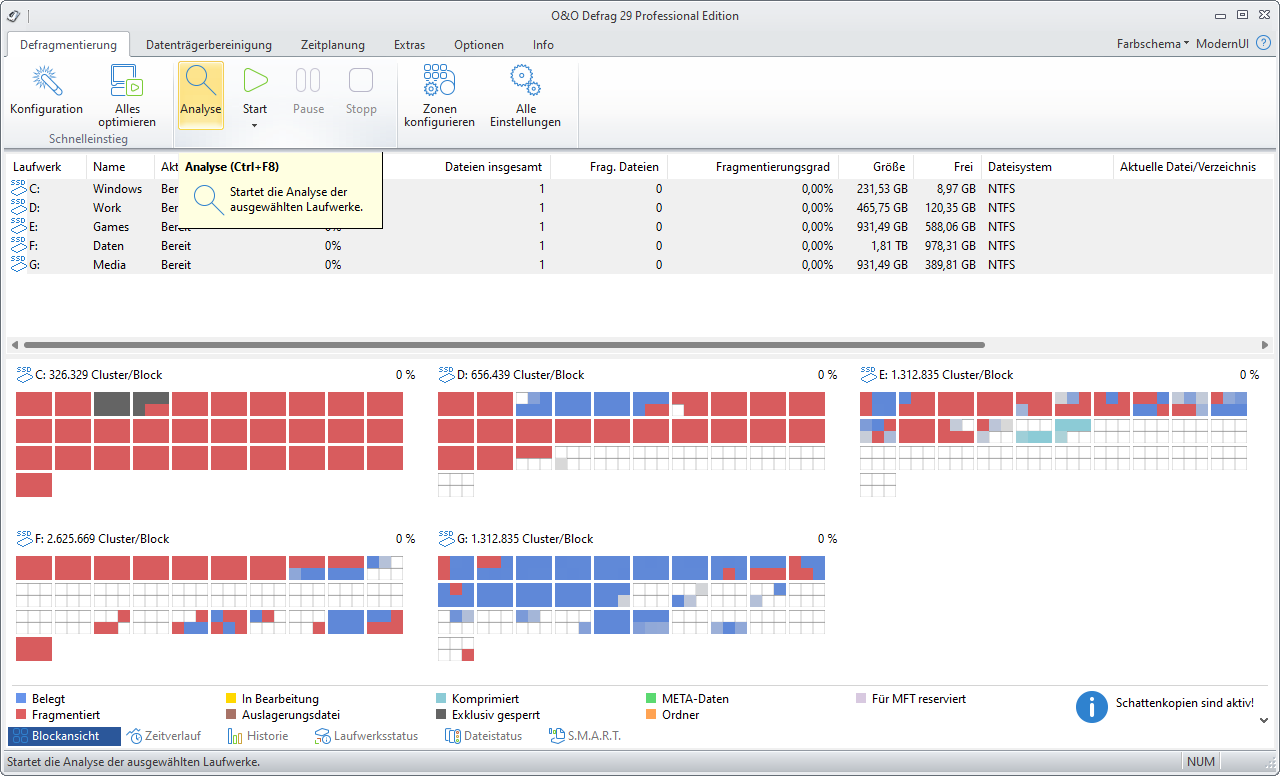
Analyse Ihrer Laufwerke